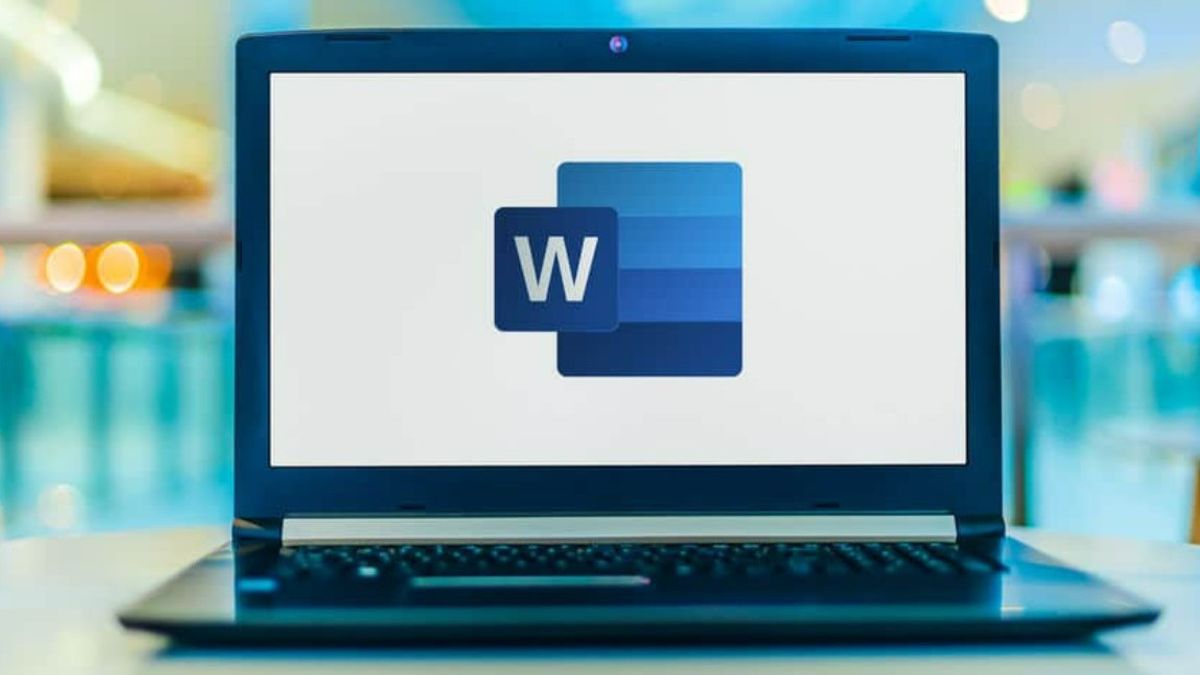يوجياكارتا - جدول المحتويات هو صفحة هامة عند تجميع الأطروحة أو الكتابة العلمية أو الورق أو غيرها من الأبحاث. والسبب هو أن الصفحة هي دليل على موقع الجزء الذي يتم البحث فيه.
من خلال النظر إلى جدول المحتويات ، يمكن للشخص الذي يقرأ أطروحتك أو ورقتك ، العثور بسهولة على المناقشة التي يريدها.
كثير من الناس جعل جدول المحتويات في أوراقهم أو البحوث يدويا لذلك يستغرق الكثير من الوقت. في الواقع، يمكنك بسهولة القيام بهذا الدور دون أخذ الكثير من الوقت.
في مناقشة المقالة التالية، قام فريق VOI بتجميع طريقة سهلة لإنشاء جدول محتويات تلقائيا باستخدام Microsoft Word. لذلك، بالنسبة لأولئك منكم الذين يعملون على أطروحة أو إنشاء ورقة، يمكنك اتباع الخطوات التالية.
كيفية إنشاء جدول محتوياتلإنشاء جدول محتويات تلقائيا في Microsoft Word، يجب أولا إكمال المستند. تأكد من أن المستند نهائي ولا يتطلب أية إصلاحات أخرى.
لأنه إذا تغيرت محتويات المستند، يتغير أيضا رقم جدول المحتويات. سيؤدي هذا بالتأكيد إلى عدم تطابق المستند مع جدول المحتويات التي تم إنشاؤها.
بمجرد التأكد من الانتهاء من المستند، يمكنك تحديد قائمة "المراجع" في تطبيق Microsoft Word وتحديد "جدول المحتويات".
ستظهر نافذة تحديد، ويمكنك تحديد تنسيق "الجدول التلقائي 1". سيقوم Microsoft Word تلقائيا بإنشاء جدول محتويات يحتوي Fsn على ترجمات على كل صفحة مع التسميات التوضيحية.
إذا كنت تريد إضافة محتويات المستند أو تحديثها، فيجب أيضا تحديث جدول المحتويات. وذلك لأن Microsoft Word لن تحديثه تلقائيا.
لتحديث جدول المحتويات، يمكنك تحديد قائمة "المراجع" وتحديد العمود "تحديث الجدول". بعد ذلك، يمكنك الاختيار بين خيارات "تحديث أرقام الصفحات فقط" أو "تحديث الجدول بأكمله".
"تحديث أرقام الصفحات فقط" سوف تجعل التحديثات تتم فقط على أرقام الصفحات فقط دون إجراء تغييرات على نص العنوان. بينما يسمح لك "تحديث الجدول بأكمله" بتحديث جدول المحتويات بأكمله، بما في ذلك الصفحات ونص العنوان الذي تمت إضافته مؤخرا إلى محتويات المستند السابق.
إذا وجدت إدخال مفقود أثناء تحديث جدول المحتويات، يمكنك النقر فوق القائمة "الصفحة الرئيسية"، ثم حدد "نمط" وانقر فوق "العنوان 1". بعد ذلك، يمكنك إدخال اسم نص العنوان وكذلك الصفحة التي تريدها.
هذه هي الطريقة التي تقوم بها بإنشاء جدول محتويات يمكنك القيام به باستخدام Microsoft Word. يمكنك أيضا تحديث إذا قمت بإجراء خطأ إدخال باتباع الخطوات أعلاه.
The English, Chinese, Japanese, Arabic, and French versions are automatically generated by the AI. So there may still be inaccuracies in translating, please always see Indonesian as our main language. (system supported by DigitalSiber.id)